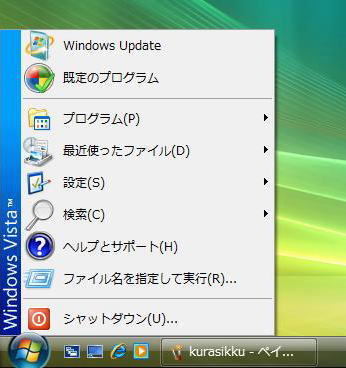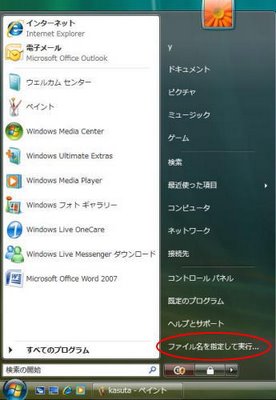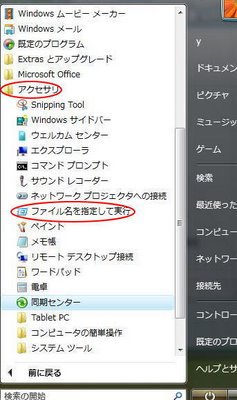Windows Vistaのスタートメニューです。既定ではスタートメニューに「ファイル名を指定して実行」コマンドがありません。
ついでに「msconfig」と打ってみました。「システム構成」ダイアログボックスが表示されます。
スタートメニューの検索ボックスに「msconfig」と入力して検索しても、「システム構成」が表示されます。
タスクバーの何もないところで右クリックします。「プロパティ」をクリックします。
「タスクバーと[スタート]メニューのプロパティ」ダイアログボックスの「[スタート]メニュー」タブを選択します。
「クラシック[スタート]メニュー」を選択して、「カスタマイズ」ボタンをクリックします。
何もカスタマイズはせずに「OK」ボタンをクリックしてみました。「ファイル名を指定して実行」が表示されます。
「[スタート]メニュー」を選択して、「カスタマイズ」ボタンをクリックします。
「[ファイル名を指定して実行]コマンド」にチェックを入れて、「OK」ボタンをクリックします。
スタートメニューに「ファイル名を指定して実行」コマンドが表示されます。
ショートカットキー「Windows」と「R」
「ファイル名を指定して実行」ウィンドウは、「Windows」キーと「R」キーを押すと表示されます。ついでに「msconfig」と打ってみました。「システム構成」ダイアログボックスが表示されます。
スタートメニューの検索ボックスに「msconfig」と入力して検索しても、「システム構成」が表示されます。
クラシック[スタート]メニューの設定
スタートメニューをクラシック設定にして「ファイル名を指定して実行」を表示するようにすることも出来ます。タスクバーの何もないところで右クリックします。「プロパティ」をクリックします。
「タスクバーと[スタート]メニューのプロパティ」ダイアログボックスの「[スタート]メニュー」タブを選択します。
「クラシック[スタート]メニュー」を選択して、「カスタマイズ」ボタンをクリックします。
何もカスタマイズはせずに「OK」ボタンをクリックしてみました。「ファイル名を指定して実行」が表示されます。
スタートメニューのカスタマイズ
また、そのままカスタマイズして「ファイル名を指定して実行」をスタートメニューに表示することもできます。「[スタート]メニュー」を選択して、「カスタマイズ」ボタンをクリックします。
「[ファイル名を指定して実行]コマンド」にチェックを入れて、「OK」ボタンをクリックします。
スタートメニューに「ファイル名を指定して実行」コマンドが表示されます。